- Teil 1. So übertragen Sie Fotos mit dem Mac Finder vom Mac auf ein Flash-Laufwerk
- Teil 2. So übertragen Sie Fotos mit Mac-Fotos vom Mac auf ein Flash-Laufwerk
- Teil 3. So übertragen Sie Fotos mit FoneTrans für iOS auf ein Flash-Laufwerk
- Teil 4. Häufig gestellte Fragen zum Übertragen von Fotos vom Mac auf ein Flash-Laufwerk
So übertragen Sie Fotos vom Mac auf ein Flash-Laufwerk: Walk-Through-Anleitung
 Geschrieben von Lisa Ou / 04. Januar 2022, 09:00 Uhr
Geschrieben von Lisa Ou / 04. Januar 2022, 09:00 Uhr Warum sollten Sie Fotos von Ihrem Mac auf einen USB-Stick übertragen? Vielleicht planen Sie eine Reise oder einen Ausflug, für den Sie wichtige Bilder benötigen. Nun, das ist an sich kein Problem, aber wenn Sie Ihren Mac mitbringen, scheint es eine Belastung zu sein. Umgekehrt haben Sie möglicherweise eine wichtige Präsentation in Ihrem Unterricht oder bei Ihrer Arbeit und müssen einige Fotos präsentieren, können Ihren Mac jedoch nicht mit ins Büro oder in die Schule nehmen. In diesem Fall wird empfohlen, Ihre Bilder stattdessen auf Ihren USB-Stick zu übertragen oder zu speichern. Lesen Sie ab sofort die unten angegebenen Lösungen und erfahren Sie, wie Sie Fotos vom Mac auf ein Flash-Laufwerk übertragen.
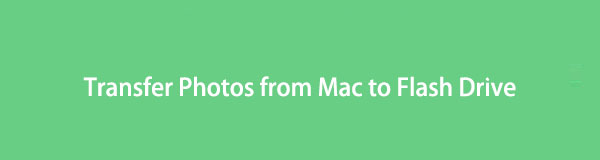

Führerliste
- Teil 1. So übertragen Sie Fotos mit dem Mac Finder vom Mac auf ein Flash-Laufwerk
- Teil 2. So übertragen Sie Fotos mit Mac-Fotos vom Mac auf ein Flash-Laufwerk
- Teil 3. So übertragen Sie Fotos mit FoneTrans für iOS auf ein Flash-Laufwerk
- Teil 4. Häufig gestellte Fragen zum Übertragen von Fotos vom Mac auf ein Flash-Laufwerk
Mit FoneTrans für iOS haben Sie die Freiheit, Ihre Daten vom iPhone auf den Computer zu übertragen. Sie können nicht nur iPhone-Textnachrichten auf den Computer übertragen, sondern auch Fotos, Videos und Kontakte einfach auf den PC übertragen.
- Übertragen Sie Fotos, Videos, Kontakte, WhatsApp und mehr Daten mit Leichtigkeit.
- Vorschau der Daten vor dem Übertragen.
- iPhone, iPad und iPod touch sind verfügbar.
Teil 1. So übertragen Sie Fotos mit dem Mac Finder vom Mac auf ein Flash-Laufwerk
Als Standard-Datenmanager von Mac können Sie mit Finder tatsächlich Fotos auf Ihr USB-Flash-Laufwerk übertragen. In Bezug auf Zugänglichkeit und Komfort ist Mac Finder für Sie da. Darüber hinaus ist es ein Programm, das seinem Namen alle Ehre macht, da seine Hauptfunktion darin besteht, alle auf Ihrem Mac gespeicherten Daten zu finden und zu organisieren. Benutzer verwenden es zunächst zum Übertragen von Daten zwischen Mac und anderen Geräten, z. B. Ihrem USB-Flash-Laufwerk. Sie können in nur einfachen Schritten Fotos von Ihrem Mac auf Ihrem USB-Flash-Laufwerk teilen.
Schritte zum Übertragen von Fotos vom Mac auf ein Flash-Laufwerk mit dem Mac Finder:
Schritt 1Schließen Sie zuerst Ihren USB-Stick an Ihren Mac an. Öffnen Sie gleichzeitig das Finder-Fenster auf Ihrem Mac. Klicken Sie in der Zwischenzeit auf das USB-Laufwerkssymbol in der linken Spalte von Finder.
Beachten Sie, dass Sie dieses Fenster geöffnet lassen müssen, während Sie mit den nächsten Schritten fortfahren.
Schritt 2Zweitens navigieren Sie bitte zu dem Ordner, in dem die Fotos, die Sie auf Ihren USB-Stick übertragen möchten, und wählen Sie sie aus. Um mehrere Bilder auszuwählen, drücken Sie die Befehl Taste beim Auswählen von Fotos. Sie können auch den gesamten Ordner insgesamt auswählen.
Schritt 3Klicken Sie abschließend auf Ihre Fotos und lassen Sie Ihre Maus nicht los. Ziehen Sie Ihre ausgewählten Bilder per Drag & Drop in das zuvor geöffnete Finder-Fenster.
Alternativ gibt es eine andere native Möglichkeit, Fotos vom Mac auf einen USB-Stick zu übertragen. Die folgende Lösung verwendet die lokalen Programme Ihres Macs, um Fotos zwischen Ihrem Mac und Ihrem USB-Flash-Laufwerk zu übertragen.
Mit FoneTrans für iOS haben Sie die Freiheit, Ihre Daten vom iPhone auf den Computer zu übertragen. Sie können nicht nur iPhone-Textnachrichten auf den Computer übertragen, sondern auch Fotos, Videos und Kontakte einfach auf den PC übertragen.
- Übertragen Sie Fotos, Videos, Kontakte, WhatsApp und mehr Daten mit Leichtigkeit.
- Vorschau der Daten vor dem Übertragen.
- iPhone, iPad und iPod touch sind verfügbar.
Teil 2. So übertragen Sie Fotos mit Mac-Fotos vom Mac auf ein Flash-Laufwerk
Mac Photos ist ein weiteres leicht verfügbares lokales Programm auf dem Mac, mit dem Sie Fotos auf Ihren USB-Stick übertragen können. Um die Bilder in Ihrer Bibliothek schnell zu finden, können Sie außerdem die innovativen Funktionen von Mac Photos wie die intelligenten Alben maximieren. Dieses Programm trägt zur Effizienz Ihres Übertragungsprozesses bei, da es Ihre Fotos klar und organisiert anzeigt. Sie können auch die Suchleiste verwenden, um schnell den Speicherort der Fotos oder Details zu suchen, die Sie von Ihrem Mac auf Ihren USB-Stick übertragen möchten.
Schritte zum Übertragen von Fotos vom Mac auf ein Flash-Laufwerk mit Mac-Fotos:
Schritt 1Stecken Sie zuerst Ihren USB-Stick in den USB-Anschluss Ihres Mac. Öffnen Sie danach Fotos auf Ihrem Mac.
Schritt 2Wählen Sie anschließend die Fotos aus, die Sie auf Ihren USB-Stick übertragen möchten. Um mehrere Bilder selektiv auszuwählen, drücken Sie die Befehl Taste beim Auswählen von Fotos. Wählen Sie den Ordner aus, wenn Sie stattdessen alle Bilder in einen Ordner übertragen möchten.
Schritt 3Klicken Sie drittens auf Reichen Sie dasUnd wählen Sie dann Exportieren aus dem Dropdown-Menü. Außerdem können Sie die Bearbeitet or Unmodifiziertes Original Version Ihrer Fotos. Als letztes erstellen Sie bitte einen neuen Ordner auf Ihrem USB-Stick und legen ihn als Zielordner fest.
Hinweis: Die bearbeitete Version ist das Standard-Exportformat für Ihre Fotos. Die unmodifizierte Originalversion wird jedoch viel mehr empfohlen.
Überprüfen Sie jedoch die folgende Lösung, wenn die Fotos, die Sie übertragen möchten, mit Ihrem iPhone synchronisiert wurden. Angenommen, Sie finden eine Lösung, die die Vorteile von Mac Finder und Mac Photos bietet. In diesem Fall ist dies das Beste für Sie.
Teil 3. So übertragen Sie Fotos mit FoneTrans für iOS auf ein Flash-Laufwerk
Das beste Übertragungstool zwischen Apple-Geräten und anderen externen Geräten ist FoneTrans für iOS. FoneTrans für iOS ist ein bewährtes Übertragungstool, da es eine Vorschau Ihrer Daten, beispielsweise Ihrer Fotos, anzeigt und mit wenigen Klicks übertragen wird. FoneTrans für iOS ist auch ein barrierefreies Tool, da es für Windows und Mac verfügbar ist.
Sie können diese Methode auch verwenden, um Fotos vom Mac auf ein Flash-Laufwerk zu übertragen, wenn Ihre Mac-Fotos auf Ihrem iPhone synchronisiert oder gespeichert sind.
Mit FoneTrans für iOS haben Sie die Freiheit, Ihre Daten vom iPhone auf den Computer zu übertragen. Sie können nicht nur iPhone-Textnachrichten auf den Computer übertragen, sondern auch Fotos, Videos und Kontakte einfach auf den PC übertragen.
- Übertragen Sie Fotos, Videos, Kontakte, WhatsApp und mehr Daten mit Leichtigkeit.
- Vorschau der Daten vor dem Übertragen.
- iPhone, iPad und iPod touch sind verfügbar.
Schritte zum Übertragen von iPhone-Fotos auf ein Flash-Laufwerk mit FoneTrans für iOS:
Schritt 1Installieren Sie zunächst FoneTrans für iOS und führen Sie es auf Ihrem Mac aus. Verbinden Sie bis dahin Ihr iPhone mit einem USB-Kabel und stecken Sie gleichzeitig Ihren USB-Stick in Ihren Mac ein.

Schritt 2Zweitens, wenn das Programm Ihr iPhone erfolgreich erkennt, klicken Sie auf die Registerkarte Fotos im linken Teil der Hauptoberfläche.

Schritt 3Danach wird auf der rechten Seite des Bedienfelds eine Vorschau aller Ihrer Fotos angezeigt. Wählen Sie dort alle Bilder aus, die Sie auf Ihren USB-Stick übertragen möchten. Klicken Sie anschließend auf die Exportieren .
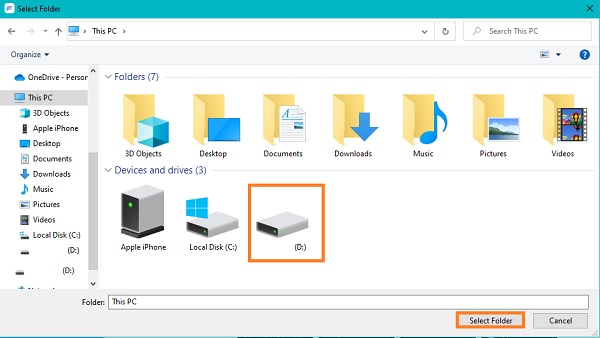
Schritt 4Navigieren Sie schließlich zur Option Dieser PC und klicken Sie auf Ihr USB-Flash-Laufwerk, um es als Zielort Ihrer ausgewählten Fotos festzulegen.

Teil 4. Häufig gestellte Fragen zum Übertragen von Fotos vom Mac auf ein Flash-Laufwerk
Warum kann ich keine Dateien vom Mac auf ein USB-Flash-Laufwerk übertragen?
Möglicherweise liegt Ihr USB-Flash-Laufwerk im NTFS- oder New Technology File System-Format vor. Dies ist die häufigste Ursache dafür, dass Fotos oder Dateien vom Mac nicht auf Ihren USB-Stick übertragen werden. Darüber hinaus verfügt macOS über die Funktionalität, NTFS-formatierte Laufwerke zu lesen. Es kann jedoch nicht darauf schreiben. Daher das Versäumnis, eine Datei zwischen Ihrem NTFS-Flash-Laufwerk und Ihrem Mac zu kopieren oder einzufügen (zu übertragen).
Was soll ich tun, wenn mein Mac mein Flash-Laufwerk nicht erkennt?
Wenn Sie Ihr USB-Flash-Laufwerk oder Ihre externe Festplatte an Ihren Mac angeschlossen haben, diese jedoch nicht angezeigt wird, können Sie zuerst versuchen, Ihre Einstellungen zu überprüfen. Gehen Sie dazu zuerst zum Finder und gehen Sie zu Einstellungen. Klicken Sie anschließend auf die Seitenleiste und aktivieren Sie das Kontrollkästchen neben Externe Datenträger unter Speicherorte. Danach wird Ihr angeschlossener USB-Stick oder Ihre externe Festplatte im Finder angezeigt.
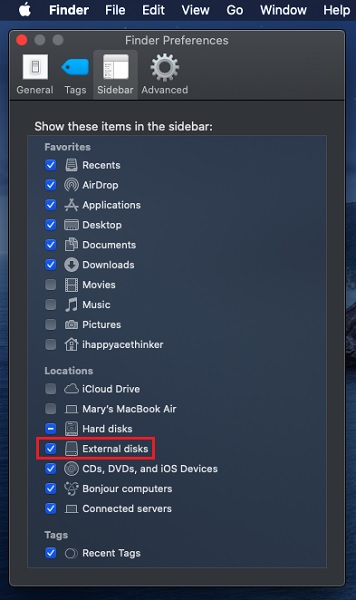
Ist das SanDisk Micro-Flash-Laufwerk mit dem Mac kompatibel?
SanDisk Micro-USB-Flash-Laufwerk ist derzeit nicht mit Mac und nur mit Windows kompatibel. SanDisk bietet jedoch einige macOS-kompatible USB-Sticks wie Fleur und Crossfire an.
Zusammenfassung
Zusammenfassend sind oben praktische und effiziente Methoden zum Übertragen von Fotos vom Mac auf ein Flash-Laufwerk mit schnellen und unkomplizierten Schritten aufgeführt. Darüber hinaus ist das Teilen von Bildern überhaupt keine schwierige Aufgabe. Sie müssen den richtigen Weg dazu lernen. Schließlich übertragen Sie Ihre Fotos jetzt und stellen Sie sicher, dass Sie für jeden Zweck, den Sie Ihr Bild verwenden möchten, gut vorgehen.
Mit FoneTrans für iOS haben Sie die Freiheit, Ihre Daten vom iPhone auf den Computer zu übertragen. Sie können nicht nur iPhone-Textnachrichten auf den Computer übertragen, sondern auch Fotos, Videos und Kontakte einfach auf den PC übertragen.
- Übertragen Sie Fotos, Videos, Kontakte, WhatsApp und mehr Daten mit Leichtigkeit.
- Vorschau der Daten vor dem Übertragen.
- iPhone, iPad und iPod touch sind verfügbar.
